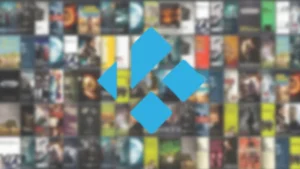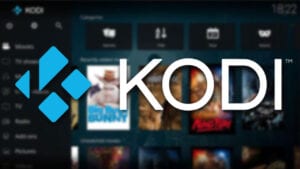O Kodi é um dos reprodutores de mídia mais versáteis e diferentes que o usuário pode usufruir. Disponível para uma diversidade de dispositivos, muitos não sabem como configurar o Kodi, então vamos aprender como fazer isso.
- Como ver a senha do Gmail no celular em poucos passos
- 2 maneiras de como recuperar uma conta do Hotmail antiga
Como configurar o Kodi
Os passos que vamos ver abaixo são exatamente os mesmos em todos os dispositivos. Ou seja você pode fazer todos os passos no seu celular, computador e TV box, não existem diferenças entre eles.
Tempo total: 2 minutos
-
Baixe e instale a versão mais recente
Você pode encontrar a versão mais recente do Kodi clicando aqui e escolhendo seu dispositivo.
-
Depois da instalação abra o Kodi e clique em Add-ons
![Como configurar o kodi facilmente [celular, PC e TV Box] 2 Vá em Add-ons](data:image/svg+xml,%3Csvg%20xmlns='http://www.w3.org/2000/svg'%20width='1100'%20height='620'%20viewBox='0%200%201100%20620'%3E%3C/svg%3E)
A opção está localizada no painel a esquerda, assim como mostrado na imagem acima.
-
Logo em seguida clique no ícone da caixa
![Como configurar o kodi facilmente [celular, PC e TV Box] 3 Clique no ícone no canto superior esquerdo](data:image/svg+xml,%3Csvg%20xmlns='http://www.w3.org/2000/svg'%20width='1100'%20height='620'%20viewBox='0%200%201100%20620'%3E%3C/svg%3E)
Como mostrado na imagem, o ícone da caixa está localizado no canto superior esquerdo.
-
Escolha a opção Install from repository
![Como configurar o kodi facilmente [celular, PC e TV Box] 4 Vá em Install from repository](data:image/svg+xml,%3Csvg%20xmlns='http://www.w3.org/2000/svg'%20width='1100'%20height='620'%20viewBox='0%200%201100%20620'%3E%3C/svg%3E)
Na nova janela é listado várias opções e funcionalidades, a Install from repository é a terceira opção da lista.
-
Por fim escolha a opção Kodi Add-on Repository
Ao fazer isso, o Kodi automaticamente vai instalar e baixar diversas fontes, dando acesso ilimitado ao usuário.
-
Clique sobre a extensão que você deseja
![Como configurar o kodi facilmente [celular, PC e TV Box] 5 Escolha a extensão na lista](data:image/svg+xml,%3Csvg%20xmlns='http://www.w3.org/2000/svg'%20width='1100'%20height='620'%20viewBox='0%200%201100%20620'%3E%3C/svg%3E)
Das diversas extensões que serão exibidas, escolha a que vai melhor suprir a sua necessidade de utilização.
-
Vá em Install e depois em Ok
Seguindo esses passos você poderá colocar quantas extensões quiser e assim potencializar o Kodi ainda mais.
Ao seguir o passo a passo você aprenderá como configurar o Kodi, e assim deixar ele de acordo com sua escolha. Agora que já vimos sobre as extensões e configurações do Kodi, vamos ver algumas dúvidas recorrentes dos usuários que utilizam o reprodutor de mídia.
Como configurar Kodi para assistir TV grátis?
O Kodi possui várias extensões que possibilitam assistir TV grátis, para isso basta configurar a seção clientes PVR.
No repositório exibido, busque a melhor extensão com os canais de TV gratuitos e configure conforme o seu uso. Desse modo você vai assistir os canais de maneira legal e sem precisar pagar nada, utilizando sua própria internet.
Para instalar a extensão basta seguir o passo a passo sobre como configurar o kodi.
Como transmitir o Kodi do PC para a TV?
O Kodi possui a funcionalidade de Cast, dessa maneira se você tiver uma TV Box ou um Chromecast pode transmitir qualquer conteúdo. Basta procurar a opção Cast ou Cast To enquanto assiste seu vídeo.
Logo em seguida selecione o dispositivo e o software automaticamente fará a transmissão do conteúdo.
Caso o dispositivo não apareça na lista de opções, pode ocorrer alguma incompatibilidade ou o dispositivo de transmissão pode não estar ligado. Verifique todos os componentes e abra o Kodi novamente.
Agora que já aprendemos como configurar o kodi e vimos as principais dúvidas, diga para nós, você já conheci o Kodi e costuma usar ele para assistir conteúdo? Conseguiu seguir todos os passos que vimos acima? Diga para nós nos comentários abaixo.

![Como configurar o kodi facilmente [celular, PC e TV Box] 1 imagem destaque como configurar o kodi](https://tekimobile.com/wp-content/uploads/2022/01/imagem-destaque-kodi.jpg)
![Como configurar o kodi facilmente [celular, PC e TV Box] 2 Vá em Add-ons](https://tekimobile.com/wp-content/uploads/2022/01/Va-em-Add-ons.jpg)
![Como configurar o kodi facilmente [celular, PC e TV Box] 4 Vá em Install from repository](https://tekimobile.com/wp-content/uploads/2022/01/Va-em-Install-from-repository.jpg)
![Como configurar o kodi facilmente [celular, PC e TV Box] 5 Escolha a extensão na lista](https://tekimobile.com/wp-content/uploads/2022/01/Escolha-a-extensao-na-lista.jpg)